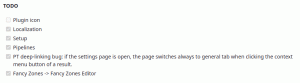WSL 2 Artık Bellek Geri Alma Özelliğine Sahiptir
Windows 10 Build 18917'nin piyasaya sürülmesiyle Microsoft, Linux 2 için Windows Alt Sistemi olan Insiders'a WSL 2'yi tanıttı. Tam sistem çağrısı uyumluluğunu mümkün kılacak gerçek bir Linux çekirdeğini Windows ile birlikte gönderir. Bu, bir Linux çekirdeğinin Windows ile birlikte gönderildiği ilk zamandır. Windows 10 build 19013, başka bir harika WSL 2 özelliği ekler: Ana bilgisayar sisteminin artık herhangi bir Linux işlemi tarafından ihtiyaç duyulmayan belleği yeniden kullanmasına olanak tanıyan Memory Reclaim.
Reklamcılık
Önceden, WSL2 Sanal Makinesinin (VM) bellek gereksinimleri, iş akışınızdan veya Linux çekirdeğinde, sanal makineye ayrılan toplam bellek, aynı zamanda, sanal makineden daha fazla bellek ayırarak büyüyecektir. ev sahibi. Ancak, iş akışı tamamlandıktan sonra, iş akışı tarafından artık ihtiyaç duyulmayan bu bellek, ana bilgisayara geri bırakılmaz. Artık WSL 2'de bellek geri kazanma ile, Linux'ta belleğe artık ihtiyaç duyulmadığında, serbest bırakılacağı ana bilgisayara geri bildirilebilir ve WSL 2 VM'niz bellek boyutunda küçülür.
Önce:

Sonrasında:

Aşağıdaki videoya göz atın:
Nasıl çalışır
Bu özellik tarafından desteklenmektedir Linux çekirdek yaması bu, Linux misafirinde artık ihtiyaç duyulmadığında küçük bitişik bellek bloklarının ana makineye döndürülmesine izin verir. WSL ekibi güncellendi WSL2'de Linux çekirdeği bu yamayı eklemek ve bu sayfa raporlama özelliğini desteklemek için değiştirilmiş Hyper-V. Ana bilgisayara mümkün olduğunca fazla bellek döndürmek için WSL, bitişik bloklarda boş bellek bulunmasını sağlamak için belleği düzenli aralıklarla sıkıştırır. Bu, yalnızca CPU'nuz boştayken çalışır. Bunun ne zaman olduğunu, çıktının içindeki 'WSL2: Bellek sıkıştırması gerçekleştiriliyor' mesajını arayarak görebilirsiniz. mesaj emretmek. Uzman bir kullanıcıysanız, içindeki değerleri düzenleyerek bu davranışı yapılandırabilirsiniz. .wslconfig. lütfen kontrol ediniz WSL 19013 sürüm notları Bu seçenekleri görmek için Alternatif olarak, bu Linux komutunu manuel olarak çalıştırmak isterseniz, komutu çalıştırabilirsiniz. yankı 1 > /proc/sys/vm/compact_memory kök kullanıcı olarak.
Daha fazla teknik detayı ve örneği şurada bulabilirsiniz: resmi blog yazısı.